説明機能仕様ダウンロード画像使い方
シンプルな PDF / XPS / 電子書籍(CBZ / EPUB)ビューア

PDF、XPS、CBZ、EPUB などのドキュメントを開いて表示する、シンプルで軽量な PDF / 電子書籍ビューア。コマンドラインツールを使用してドキュメントに注釈を付けたり、編集したり、HTML、SVG、PDF、CBZ などのほかの形式に変換したりできます。
MuPDF の概要
MuPDF は、軽量な PDF、XPS、および電子書籍ビューアです。
MuPDF の機能
MuPDF の主な機能です。
| 機能 | 概要 |
|---|---|
| メイン機能 | PDF、XPS、電子書籍ビューア |
| 機能詳細 | ・PDF、XPS、OpenXPS、CBZ、EPUB、FictionBook2 などのドキュメント形式を閲覧 |
| コマンドラインツール | ・ドキュメントをほかの形式に変換します ・画像と埋め込みフォントリソースを抽出します ・PDF ファイルを書き換え、壊れたファイルを修正したり、PDF ファイルを編集できるようにします ・複数の入力ファイルのページを新しい PDF に結合します ・PDF のページを分割して、印刷して大きなポスターにマージできるようにします ・テキストファイルから新しい PDF ファイルを作成します ・PDF ファイルのデジタル署名を一覧表示、検証、および署名します ・各ページのオブジェクトに関する詳細を PDF ファイルに印刷 ・各ページのメディアボックス、アートボックスなどの詳細を PDF ファイルに印刷 |
PDF や電子書籍を開いて閲覧することができます
MuPDF は、PDF、XPS、OpenXPS、CBZ、EPUB、FictionBook 2、JPEG といった多くのドキュメント形式をサポートしている PDF および電子書籍ビューアです。
シンプルなユーザーインターフェースと、すばやくドキュメントを表示する軽量さが特徴です。Windows PC のほかに、iOS / Android デバイスでも使用できます。
Markdown に対応し、メモにタグを追加できます
MuPDF にはコマンドラインツール(mutool)が含まれていて、このツールを使用すると、PDF をほかの形式(cbz, png, pnm, pgm, ppm, pam, pbm, pkm, pcl, pclm, ps, pwg, svg, html, xhtml, text, stext)に変換したり、複数の PDF ページをひとつに結合したり、画像や埋め込みフォントリソースを抽出したり、PDF ファイルを書き換えて修復したり、編集可能にしたり、デジタル署名を確認または署名を行うことができます。
シンプルな PDF / 電子書籍ビューア
MuPDF は、シンプルなビューアと機能豊富なツールを備えた便利な PDF / 電子書籍ビューアです。コマンドラインオプションを使用する場合は「公式のドキュメント(英語)」を参考にすると良いでしょう。
機能
- PDF、XPS、OpenXPS、CBZ、EPUB、FictionBook2 などのドキュメントを表示/閲覧
- ドキュメントをほかの形式に変換します
- 画像と埋め込みフォントリソースを抽出します
- PDF ファイルを書き換え、壊れたファイルを修正したり、PDF ファイルを編集できるようにします
- 複数の入力ファイルのページを新しい PDF に結合します
- PDF のページを分割して、印刷して大きなポスターにマージできるようにします
- テキストファイルから新しい PDF ファイルを作成します
- PDF ファイルのデジタル署名を一覧表示、検証、および署名します
- 各ページのオブジェクトに関する詳細を PDF ファイルに印刷
- 各ページのメディアボックス、アートボックスなどの詳細を PDF ファイルに印刷
仕様
価格:無料
動作環境:Windows 7|8|8.1|10|11・Android・iOS
メーカー:Artifex Software
使用言語:英語
最終更新日:
4週間前 (2025/06/04)
ダウンロード数:508
使い方
インストール
1.インストール方法
MuPDF はインストール不要で使用できます。
基本的な使い方
1.PDF ファイルを開く
- 「mupdf.exe」ファイルを実行します。
- 開きたい PDF ファイルを選択します。
- PDF ファイルを閲覧できます。
・利用可能なキーバインディングを表示するには「F1」キーを押します。
2.コマンドラインオプション
使い方:mupdf-gl [options] document [page]
-p password:パスワードで保護された PDF ファイルを開くために必要なパスワード
-r resolution:DPIとして指定された初期ズームレベルを設定します。デフォルト値は72です。
-W width:EPUB レイアウトのページ幅をポイントで設定します
-H height:EPUB レイアウトのページの高さをポイントで設定します
-S size:PUBレイアウトのデフォルトのフォントサイズをポイントで設定します
-U stylesheet:EPUB レイアウト用にロードするユーザースタイルを含むCSSファイルを指定します
-X:EPUB レイアウトのパブリッシャースタイルを無視します
-J:PDF フォームの Javascript を無効にします
-A level:アンチエイリアシングレベルまたはピクセルレンダリングルールを設定します
0 : off
2 : 4 levels
4 : 16 levels
8 : 256 levels
9 : ピクセル中心ルールを使用
10 : ピクセルルールの任意の部分を使用する
-I:反転カラーモードで開始します
-B hex-color:黒の色合いを設定します(デフォルトは303030)
-C hex-color:白の色合いを設定します(デフォルトはFFFFF0)
-Y factor:UIスケーリング係数を設定します(デフォルトは画面のDPIから計算されます)
-p password:パスワードで保護された PDF ファイルを開くために必要なパスワード
-r resolution:DPIとして指定された初期ズームレベルを設定します。デフォルト値は72です。
-W width:EPUB レイアウトのページ幅をポイントで設定します
-H height:EPUB レイアウトのページの高さをポイントで設定します
-S size:PUBレイアウトのデフォルトのフォントサイズをポイントで設定します
-U stylesheet:EPUB レイアウト用にロードするユーザースタイルを含むCSSファイルを指定します
-X:EPUB レイアウトのパブリッシャースタイルを無視します
-J:PDF フォームの Javascript を無効にします
-A level:アンチエイリアシングレベルまたはピクセルレンダリングルールを設定します
0 : off
2 : 4 levels
4 : 16 levels
8 : 256 levels
9 : ピクセル中心ルールを使用
10 : ピクセルルールの任意の部分を使用する
-I:反転カラーモードで開始します
-B hex-color:黒の色合いを設定します(デフォルトは303030)
-C hex-color:白の色合いを設定します(デフォルトはFFFFF0)
-Y factor:UIスケーリング係数を設定します(デフォルトは画面のDPIから計算されます)
3.コマンドラインツール
- 同梱されている「mutool.exe」を使用すると、ドキュメントに注釈を付けたり、編集したり、HTML、SVG、PDF、CBZ などのほかの形式に変換したりできます。詳しい使い方は「MuPDF Documentation」のページを参考にしてください。
mutool draw:ドキュメントを画像ファイルにレンダリングします
mutool convert:ドキュメントを他の形式に変換します
mutool trace:グラフィックデバイス呼び出しのトレースをページに印刷するために使用されるデバッグツール
mutool show:PDF ファイルで内部オブジェクトを表示するためのツール
mutool extract:画像と埋め込みフォントリソースを抽出します
mutool clean:PDF ファイルを書き換えます。壊れたファイルを修正したり、PDF ファイルを編集できるようにします
mutool merge:複数の入力ファイルのページを新しい PDF にマージします
mutool poster:PDF のページを分割して、印刷して大きなポスターにマージできるようにします
mutool create:グラフィックコマンドを使用して、テキストファイルから新しい PDF ファイルを作成します
mutool sign:PDF ファイルのデジタル署名を一覧表示、検証、および署名します
mutool info:各ページのオブジェクトに関する詳細を PDF ファイルに印刷します
mutool pages:各ページのメディアボックス、アートボックスなどの詳細を PDF ファイルに印刷します
mutool run:MuPDF ライブラリ関数にアクセスできる Javascript プログラムを実行するためのツール
mutool convert:ドキュメントを他の形式に変換します
mutool trace:グラフィックデバイス呼び出しのトレースをページに印刷するために使用されるデバッグツール
mutool show:PDF ファイルで内部オブジェクトを表示するためのツール
mutool extract:画像と埋め込みフォントリソースを抽出します
mutool clean:PDF ファイルを書き換えます。壊れたファイルを修正したり、PDF ファイルを編集できるようにします
mutool merge:複数の入力ファイルのページを新しい PDF にマージします
mutool poster:PDF のページを分割して、印刷して大きなポスターにマージできるようにします
mutool create:グラフィックコマンドを使用して、テキストファイルから新しい PDF ファイルを作成します
mutool sign:PDF ファイルのデジタル署名を一覧表示、検証、および署名します
mutool info:各ページのオブジェクトに関する詳細を PDF ファイルに印刷します
mutool pages:各ページのメディアボックス、アートボックスなどの詳細を PDF ファイルに印刷します
mutool run:MuPDF ライブラリ関数にアクセスできる Javascript プログラムを実行するためのツール

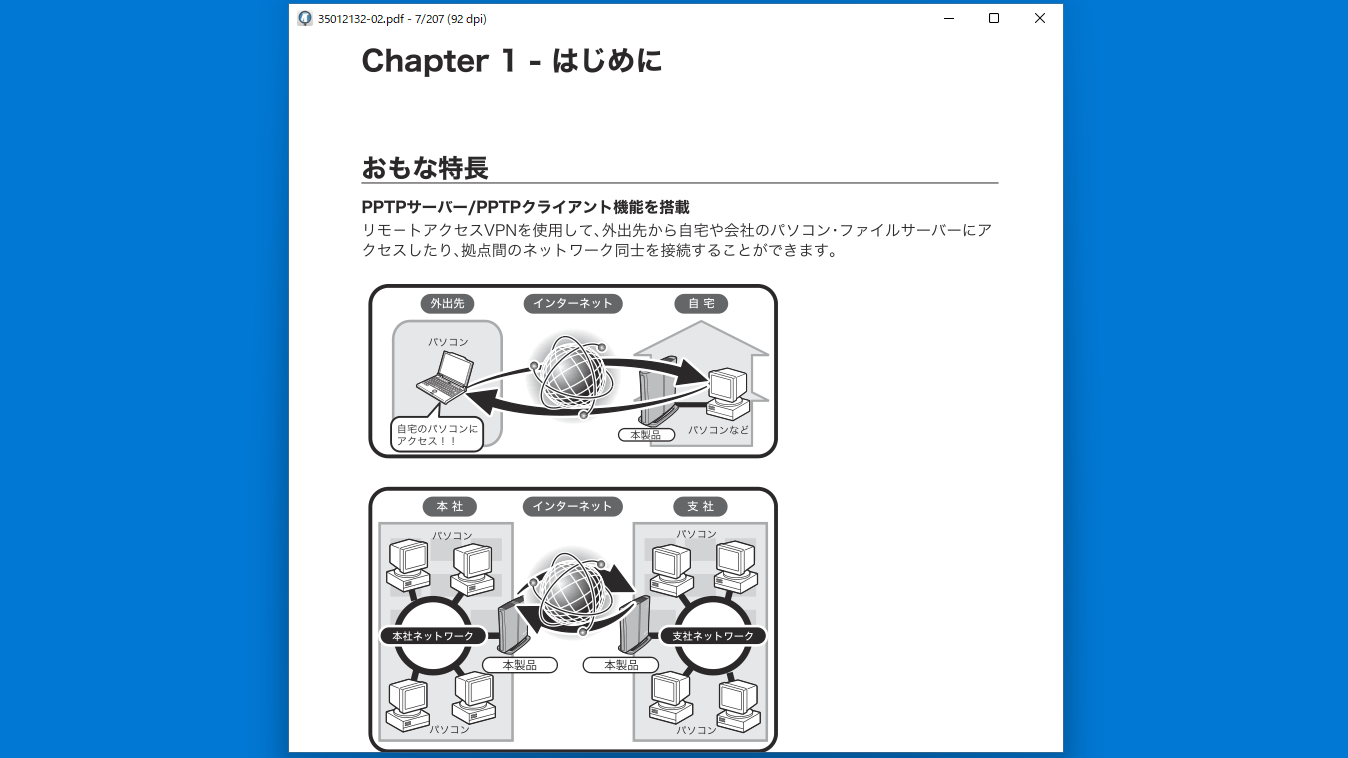
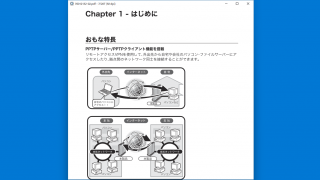
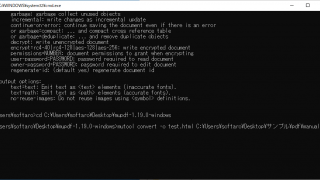
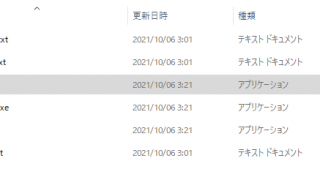

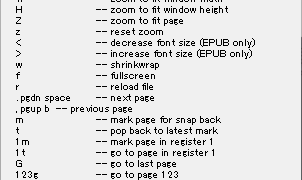
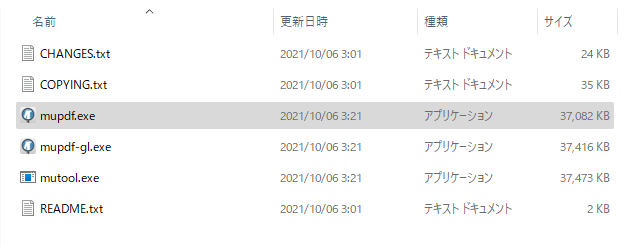
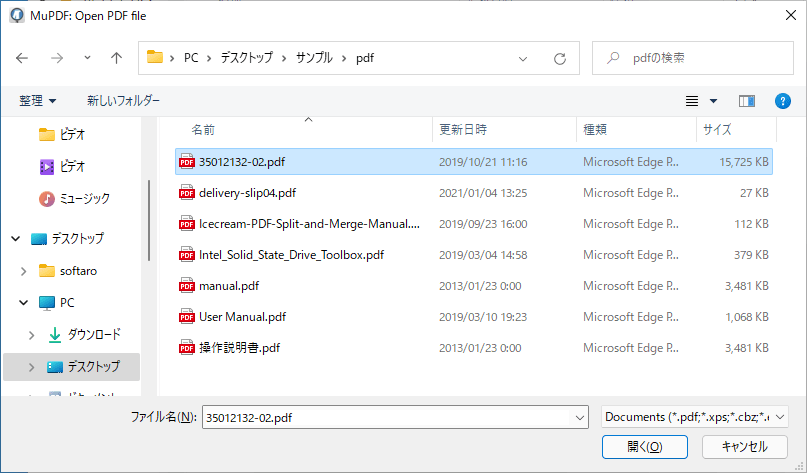
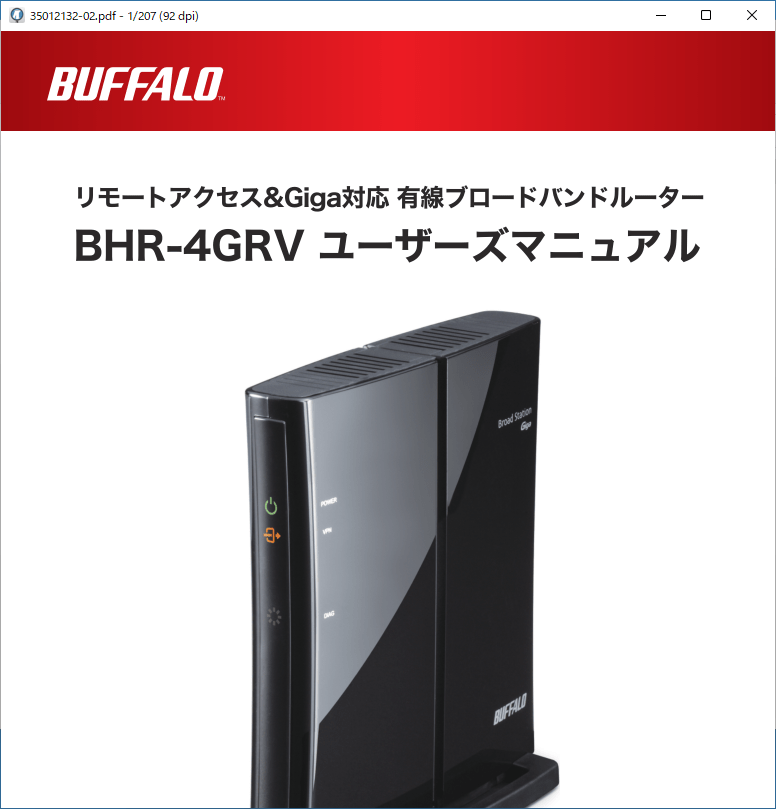
MuPDF は、どなたでも無料で使用できます。